APP界面的切图有哪些技巧?
APP界面的切图有哪些技巧?设计师作为当下比较热门的职业,对于各行各业来说,都是一个不可或缺的存在。设计师们将自己的思想转化为现实,不断的创新,来融合大众的审美观和消费观。那么,今天和绘学霸小编一起了解下:APP界面的切图有哪些技巧?

APP界面的切图有哪些技巧?
(一)按钮的设计
1、你可以真正点击的区域应该尽量大些,至少不应该小于一个手指的宽度,那样的话点击的命中率要高,否则会有“点击不灵敏”的感觉,当然并不是真正的不灵敏,而是没有点中操作的区域。(用户可不管这些理由,多为用户考虑哦)。
2、对于RadioButton、CheckBox至少应该出3个状态的图:正常、点击、选中。有时不能为了方便就只出两个图:正常、选中。这种情况在点击的过程中也有“响应迟钝”的感觉,因为毕竟在点击状态没有换图。
(二)排版的设计
对于整体上的设计应该尽量考虑到好用、实用,而不是能用。我自己的体会是这样的。
1、凡是要响应点击或者其他事件的部分应该尽量和屏幕四周的边框保持一定的距离。如果你非得把这部分放在屏幕边上,那么最好放大操作区域。
因为屏幕边上点击并不是那么好用(如果设备加了一个保护套,那么屏幕边上就会很难点),至少我用过的有边框的设备,也就是说屏幕边上直接用手去点大部分情况是点不中的。
2、背景和内容的对比度一定要合适。作为有美术基础的都知道这点,但是很多时候在设计的时候就犯这样的错。
你的设计一定要考虑到使用环境,如在阳光下。如果对比度不够的话那么在强光的环境下就不好用了,背景和内容就融为一体了,很难分辨。
3、尽量少用对话框。尤其是网页中都会有很多的对话框,久而久之人们对对话框也就产生了反感(至少我是这么认为的)
能以更好的方式做提示的情况下就尽量避免用对话框,非用不可的情况下那么建议一个界面不超过两处。老是弹对话框的应用,最终弹走的是用户。
4、界面简洁。这点有两重意思,其一就是界面完成的功能很明确、简洁,其二是同类操作尽量在一个界面完成。
感觉上这两点有冲突,其实不然,如果真的不能做到既界面简洁又功能统一那么这个设计最好还是再设计设计。
比如用户信息输入功能中第一个界面完成用户名输入、密码,确定后进入第二个界面进行设置头像。像这样的界面的个人认为太罗嗦了。
既然都是完成用户信息的功能,那么完全可以设计到一个界面中。这样一来可以把整个功能做得更紧凑,少用一个界面更简洁。
5、使用一定的动画。使用动画进行界面的过渡让人感觉更柔和、亲近。现在的应用太多了,而且功能强大,你的应用需要脱颖而出那么就必须与众不同,有时一些简单的动画会给你的应用增色不少。
6、整体布局。我不是专业的美工不过见过很多优秀的应用,应该有发言权吧,呵呵。优秀的应用有些共同的地方,现在总结一下。
无论是出于什么考虑,在界面上应该避免左右布局严重不平衡,当然也有故意设计成不对称美的。
比如界面的最下面一栏有两个横着排版的按钮,那么这两个按钮最好整体上居中,若是偏左或是偏右那么就有左右不平衡的感觉,要么是左重右轻,要么是左轻右重,看上去有一部分比较空。
7、屏幕适配。Android开发中最麻烦的问题之一就是屏幕适配的问题,硬件厂商太多,屏幕尺寸太多。一个好的应用应该尽可能多的适配更多的屏幕。
UI设计过程中就应该考虑到屏幕变宽、变高、变窄、变短的过程中UI应该如何适配。整体上有个原则,屏幕的适配不要改变整体的布局,也就是布局是不变的只是对图形进行拉伸而已(关键是如何拉伸)。
那么,今天关于APP界面的切图有哪些技巧?的分享就这些了。自我更新的过程需要打破常规、重塑自我,这里提到的重塑不是改变性格;这是一个投入实践的过程,让我们回首过去的自我,重新排列优先级,去探寻真正或新发现的兴趣。
如果想学习了解UI设计更多干货资讯,可以下载绘学霸App,海量视频教学,一步一脚印,零基础变大神,专业学习教程,业内优秀名师现场录制1080P超高清画质,你不会错过任何一个细节处理。精选高品质课程只为你学得更好。每天都有海量的新课程视频等你来学。
全部评论


暂无留言,赶紧抢占沙发
热门资讯

什么是重复构成?
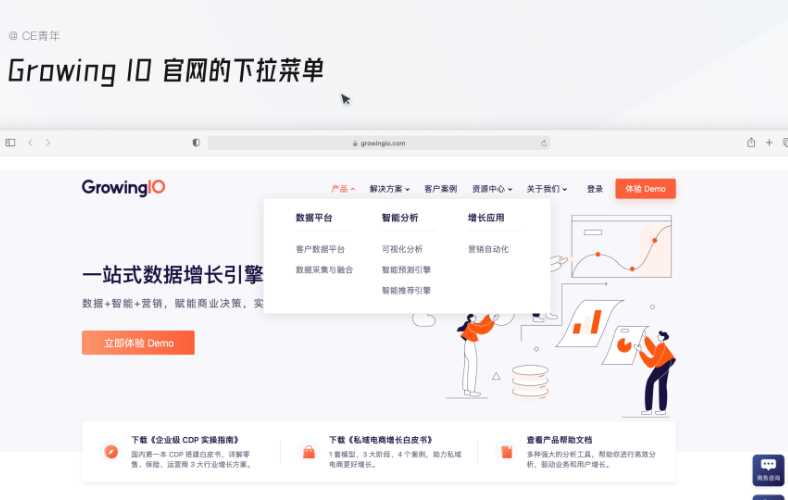
下拉菜单和选择器的区别?
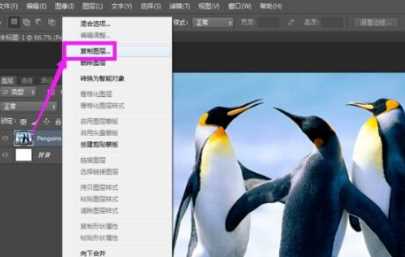
【PS教程】PS镜像操作图文教程方法及技巧
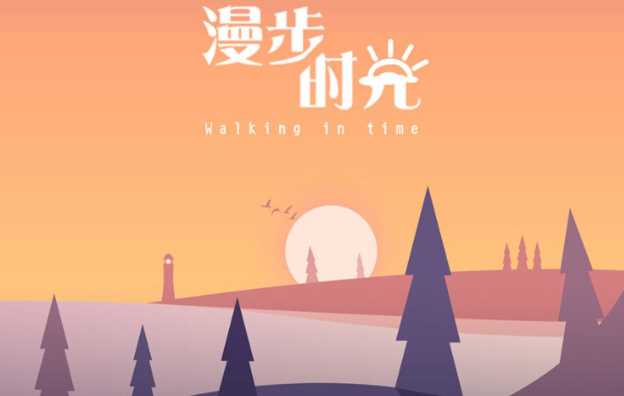
学生作品丨来一波超好看UI设计作品!
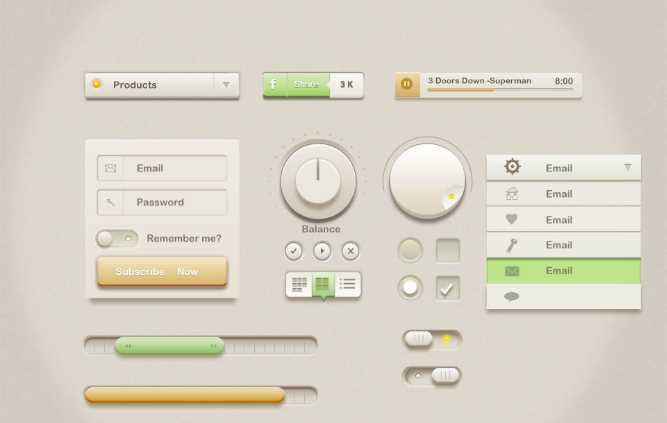
什么是ui交互设计?
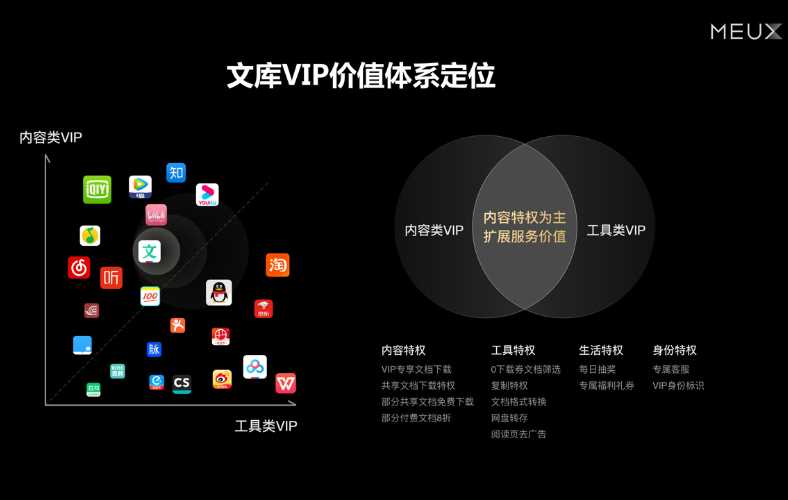
百度文库会员体验框架升级有那些不一样了?...

深圳学设计哪家学校有名?
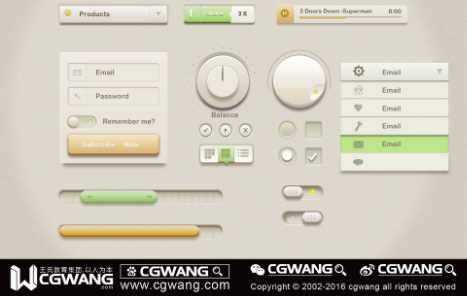
UI设计师与交互设计师的区别是什么?

交互设计与体验设计有怎样区别?








